|
<< Click to Display Table of Contents >> Прикладные модули > Планирование проектов Версии плана |
|
|
<< Click to Display Table of Contents >> Прикладные модули > Планирование проектов Версии плана |
|
У плана проекта может быть несколько версий, их количество не ограничено. Вы можете:
•посмотреть информацию о версиях плана и перейти к одной из них с помощью панели версий;
•сравнить версии между собой.
Создавайте новые версии плана проекта, например, чтобы отслеживать историю его изменений. Для создания версии на основе текущей в окне плана проекта на панели действий нажмите на кнопку ![]() :
:
Если в план предварительно были внесены изменения, они сохраняются в новой версии.
Чтобы посмотреть информацию о версиях плана, используйте панель версий. На ней отображаются сведения:

•автор версии – отображается в виде портрета сотрудника. Наведите указатель мыши на портрет, чтобы получить подробную информацию об авторе;
•примечание – содержит номер версии и текстовый комментарий. Если есть права на изменение плана, текст примечания можно изменить. Для этого нажмите на поле с примечанием, введите новый текст и нажмите на клавишу ENTER;
•сведения о подписании – отображаются слева от примечания:
![]() – версия не подписана;
– версия не подписана;
![]() – версия подписана c результатом «Согласовано»;
– версия подписана c результатом «Согласовано»;
![]() – версия подписана с результатом «Утверждено».
– версия подписана с результатом «Утверждено».
Наведите указатель мыши на значок, чтобы получить детальную информацию о подписании. Подробнее см. в разделе «Подписание документов»;
Последняя утвержденная версия плана проекта обозначается как «Базовый план»:
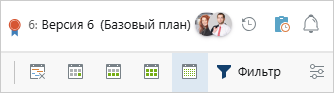
Просмотреть список всех версий плана можно по кнопке ![]() . Чтобы перейти к другой версии, нажмите на нее:
. Чтобы перейти к другой версии, нажмите на нее:
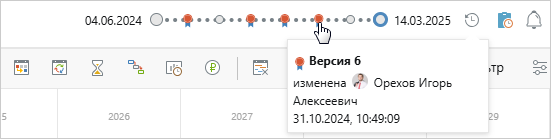
Базовым планом считается последняя версия с утверждающей подписью.
Данные из базового плана используются:
•при расчете плановых затрат и трудоемкости в карточке плана проекта;
•при определении доступной загрузки сотрудников;
•при расчете плановых сумм финансовых операций на панели финансов;
•в сводном отчете по загрузке ресурсов;
•при расчете плановых показателей в отчете о ходе работ.
Версии плана проекта можно сравнивать между собой. Например, если в ходе согласования в план были внесены доработки, согласующий может быстро определить, что изменилось в новой версии. Для этого в окне плана проекта в выпадающем списке Сравнение с версией выберите версию, с которой нужно сравнить текущую:
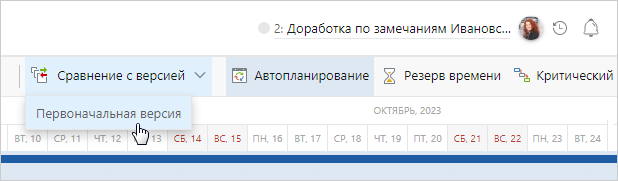
В результате на диаграмме Ганта отображаются различия между версиями:
Если в одной из версий есть элемент плана, которого нет в другой, то:
•зеленым выделены строки из текущей версии;
•красным выделены строки из сравниваемой версии.
Если данные элемента плана различаются, то:
•в таблице зеленым отображаются значения из текущей версии, красным – из сравниваемой;
•на диаграмме синей полосой обозначен элемент из текущей версии, серой – из сравниваемой.
В режиме сравнения нельзя вносить изменения в план. Чтобы вернуться к работе с текущей версией, на панели действий нажмите на кнопку ![]() .
.
ПРИМЕЧАНИЕ. Чтобы сравнение было доступно для планов, созданных в версиях решения 2.7 и ниже, планы необходимо пересохранить.
Чтобы увидеть, как изменились значения столбца Ресурсы, наведите курсор мыши на значение ячейки. Изменения отображаются на всплывающей подсказке, где плюс означает добавленный ресурс, минус – удаленный, а стрелка – изменения в трудоемкости:
| © Компания Directum, 2025 |